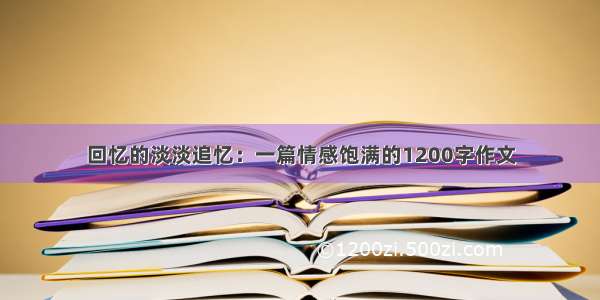本文将详细介绍如何配置或安装Linux常用的开发工具,以方便后续在Linux系统上的开发工作,工欲善其事必先利其器。
本文基于VMware虚拟机的Ubuntu系统进行演示。
关于如何安装VMware虚拟机及Ubuntu系统,请参考上一篇文章:
Linux入门:Windows上虚拟机VMware安装Ubuntu系统_曾哥zengzr的博客-CSDN博客
适用人群:PC端Linux系统开发员、嵌入式Linux开发员。
温馨提示:以下各项工具或配置,请根据自身需求选择,并不是所有项都是必需的。
1.虚拟机工具VMware Tools
刚在虚拟机VMware上安装好Ubuntu时,开启虚拟机Ubuntu发现桌面都不能充满VMware的窗口,如下图:
而且当你打开终端想从window系统上复制一些文字到虚拟机,或从虚拟机复制一些文字到window,这时会发现复制不了;又例如,当你想将一个文件从window复制到虚拟机或反过来,发现也不行。
以上种种问题,都需要一个虚拟机工具叫VMware Tools的东西来帮忙解决。
选择“虚拟机” –> “安装VMware Tools”(因为之前安装过,所以显示“重新安装…”)
若该选项是灰色的无法选择,则说明已经安装好了,可以验证一下。
弹出的提示框,选“是”
稍等片刻后,打开文件浏览器(左三),有一栏“VMware Tools”的文件,打开,如下图:
可见有一个xxx.tar.gz的文件,这是一个压缩文件。
右键复制该文件,到桌面粘贴,桌面上便有些文件了。
在桌面上右键该文件,选择“提取到此处”(解压),桌面上便会出了个文件夹,如下:
双击解压出来的文件夹,进入,可见到有如下文件:
Vmware-install.pl是安装程序
右键,选择“在终端打开”:
在终端上输入“ls”命令查看下有什么文件
再输入“sudo ./vmware-install.pl”命令执行安装,会提示输入密码,输入后按回车即可。
安装过程会有提示让你选择,第一个选择yes/no的要选y,后面的一路按回车键如下:
直到出现“Enjoy, ---the VMware team”,即安装完成
安装完成后,请重新启动虚拟机。
重启后,点击菜单栏选择“查看” -> “自动调整大小” -> “自动适应客户机”,Ubuntu桌面便会自动填满虚拟机的窗口了。
可以尝试复制文件,或从windows拉文件到虚拟机,如下:
说明安装成功!
PS: 安装完成后可以把之前下载的几个安装包文件删掉。
2. 共享文件夹
共享文件夹是window和虚拟机Ubuntu之间都能够访问的一个文件夹,不需要从windows复制到虚拟机,极大地方便了一些资源的共享,促进效率。
2.1 配置共享文件夹
配置步骤如下:
菜单栏选择“虚拟机” -> “设置”
左侧点击“选项” -> “共享文件夹”,
右侧选择“总是启用”,然后点击“添加”
下一步
浏览选择windows上的一个文件夹,下一步
完成
这样就完成了配置一个共享文件夹了。
2.2 访问共享文件夹
配置好共享文件夹后该如何访问呢?
设置好的共享文件夹会被挂载到:/mnt/hgfs/
可直接在/mnt/hgfs/目录下访问到windows下的文件夹。
3. 网络配置
3.1 测试是否能上网
首先要检查的是桌面右上角网络连接图标,检查图标如下是正常连接上的:
打开火狐浏览器(左侧栏第1个),输入网址,能否转到百度首页,如下:
能转到百度首页说明网络是通的。
或打开终端,输入如下命令来ping百度网址,能否ping通,如下:
Ping时出来时间说明网络是通的
3.2 网络设置
当网络不通时,该如何设置?
找到虚拟机菜单栏的“虚拟机” -> “设置”,找到“网络适配器”,如下:
可见到右侧有“桥接模式”、“NAT模式”、“仅主机模式”…等可选择。
要连上外网,要选择“桥接模式”或“NAT模式”,而“仅主机模式”是不与外网连通的。
4. 软件源设置
Ubuntu上要下载一些软件是apt-get命令来获取的,而这又是通过软件源列表来找到所需要的资源。但是,Ubuntu使用的软件源在全球各地都有,若使用国外的源访问速度将很慢甚至无法访问,因此最好将其设为国内的源。
4.1 设置国内软件源
打开软件和更新,如下:
在“下载自:”一栏选择“其他站点…”
然后再选择一个国内的源,推荐阿里巴巴或清华的。
选好下载源后,按“关闭”,按提示选择“重新载入”:
4.2 更新软件源列表
有时更换了软件源站点后,或长时间无更新软件列表,软件列表未及时更新导致下载一些软件失败,此时可尝试更新软件列表:
$ sudo apt-get update
5. 更换系统语言
系统语言是可以随时更换的,方法如下:
在桌面右上角,选择“设置”项:
左侧栏点击“区域与语言”,右侧:语言设置为“英文(美国)”、格式选择“美国”:
更换语言和格式后,点击“重启…”
重启后,可见系统语言已变为英文。
温馨提示:后续将使用英文系统进行操作。
6. 安装vim编辑器
vi编辑器默认已安装在ubuntu系统中,而vim编辑器是不存在的需要手动安装,相对来说,vim编辑器功能更强大,更好用。
安装vim编辑器:(保证系统已联网)
$ sudo apt-get install vim
一条命令即可安装成功。
更多分享,下期再续。